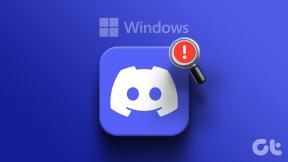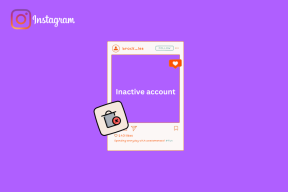Come abilitare la modalità oscura sull'app Kindle su Android - TechCult
Varie / / May 26, 2023
Non è un segreto che la lettura illumina. Tuttavia, per coloro che preferiscono l'app Kindle sul proprio dispositivo Android per attività letterarie, l'intensa luce emessa dallo schermo può essere travolgente, in particolare in ambienti scarsamente illuminati. La buona notizia è per i lettori accaniti, l'app Kindle su Android ora offre la modalità oscura. Facciamo convergere l'oscurità con la luce e impariamo come consentirle di creare un'esperienza di lettura accattivante.

Sommario
Come abilitare la modalità oscura sull'app Kindle su Android
Leggere su Kindle è sempre stato divertente perché puoi accedere ai tuoi libri preferiti sempre e ovunque. Indipendentemente dal fatto che tu sia un nottambulo o un sognatore ad occhi aperti, l'introduzione della tanto attesa modalità oscura fo tutti i tipi di lettori è ora qui. Impariamo come abilitarlo per un'esperienza di lettura rilassante.
Esiste una modalità oscura sull'app Kindle
No, tecnicamente non è disponibile la modalità oscura sul Applicazione Kindle si. Tuttavia, ci sono due forme di personalizzazione che possono darti l'esperienza della modalità oscura nell'app Kindle su Android.
Metodo 1: abilita la modalità oscura sul dispositivo
Se vuoi leggere ebook in modalità oscura, puoi abilitare la modalità oscura sul tuo dispositivo Android stesso e l'app stessa dovrebbe seguire la tinta scura.
1. Abbassa il barra di notifica.
2. Tocca Modalità scura negli interruttori rapidi per abilitarlo.
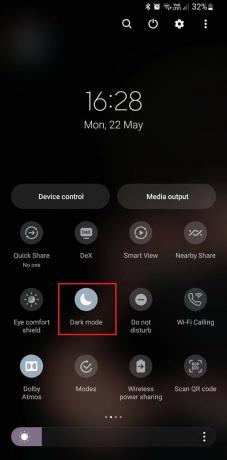
Leggi anche: 29 migliori estensioni di Chrome per studenti
Metodo 2: cambia il colore di sfondo sull'app Kindle
L'app Kindle offre all'utente varie opzioni di personalizzazione. Puoi anche cambiare il colore di sfondo in Nero. Ciò ti darebbe una visibilità distintiva in modalità oscura.
1. Avvia il Applicazione Kindle E apri il libro vuoi leggere.
2. Ora, tocca una pagina, e poi dalle opzioni in alto, tocca su Aa.

3. Seleziona il colore di sfondo come nero.
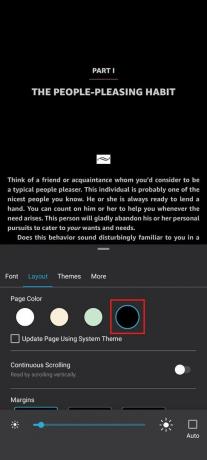
Nota: Se sul tuo dispositivo è già attivata la modalità oscura, puoi spuntare la casella accanto a Aggiorna pagina utilizzando il tema di sistema. Tutte le pagine verranno quindi caricate con uno sfondo nero.

Leggi anche: 14 migliori gadget per studenti per lezioni online
Come abilitare la modalità oscura su Kindle Reader
Dark Mode è disponibile sui lettori Kindle. Tuttavia, non tutti i modelli supportano questa funzione. In precedenza era indicato come Modalità invertita. Tuttavia, la modalità oscura è decisamente più raffinata e accattivante. Solo i modelli lanciati dopo il 2017 supportano questa funzione, tra cui:
- Kindle Paperwhite 11 (2021)
- Kindle Paperwhite 10 (2018)
- Kindle Oasis 3 (2019)
- Kindle Oasis 2 (2017)
Segui questi passaggi per abilitare la modalità oscura su Kindle Reader:
Nota: Assicurati che il tuo Kindle Reader sia in esecuzione sul sistema operativo più recente, nel caso in cui non trovi le impostazioni.
1. Scorri verso il basso e apri il file Azioni rapide menu dalla schermata principale.
2. Tocca Modalità scura.
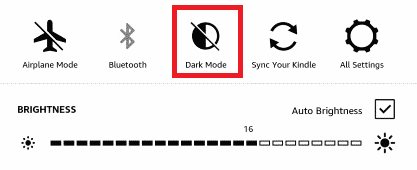
Puoi anche scegliere di attivare il Modalità invertita.
1. Tocca il icona a tre punti nel libro che stai leggendo.
2. Tocca Impostazioni seguito da Accessibilità.
3. Selezionare Inverti bianco e nero.
Leggi anche:Angolo vs. Kindle: quale lettore di eBook è il migliore per te?
Vantaggi della modalità oscura su Kindle
La modalità oscura è molto popolare per i suoi vantaggi. Abbiamo elencato alcuni dei vantaggi della modalità oscura che la rendono così popolare e preferita.
1. Riduce l'affaticamento degli occhi

Alcuni studi inconcludenti affermano che la modalità oscura può effettivamente aiutare a ridurre l'affaticamento degli occhi poiché si concentrano principalmente su condizioni di scarsa illuminazione. Ciò potrebbe essere dovuto a molte ragioni, una delle quali è l'esposizione a più luce blu di notte che potrebbe interrompere il proprio ritmo circadiano. Inoltre, migliora anche la leggibilità, facilitando la lettura in condizioni di scarsa luminosità, riducendo così l'affaticamento degli occhi.
2. Riduce il mal di testa

Il tempo di visualizzazione in eccesso può portare a mal di testa. La luce può essere un fattore importante quando si ha a che fare con il mal di testa. Le persone che soffrono di emicrania sanno quanto può peggiorare se i loro dispositivi. La maggior parte degli utenti preferisce la modalità oscura su Kindle in quanto riduce gli effetti dei mal di testa sullo schermo.
3. Aumenta la durata della batteria
Potresti aver notato come l'utilizzo della modalità oscura può aiutarti risparmia la batteria dei tuoi dispositivi. La durata della batteria dei tuoi dispositivi migliora ulteriormente se il dispositivo ha schermi OLED poiché i LED sotto lo schermo in cui il colore è nero rimangono spenti.
4. Aumenta il sonno

L'impostazione della luminosità dello schermo inferiore o l'impostazione su colori caldi alleggerisce gli occhi. L'uso della modalità oscura può essere un vantaggio in quanto può causare un effetto di raffreddamento sugli occhi causando meno affaticamento degli occhi, quindi meno stress sugli occhi prima di andare a dormire.
5. La modalità oscura può migliorare la messa a fuoco
La fusione di testo chiaro su uno sfondo scuro è molto più piacevole per gli occhi e ha una migliore leggibilità rispetto al testo scuro su uno sfondo più chiaro. Gli studi dimostrano che le persone che usano la modalità oscura durante la lettura possono migliorare la loro concentrazione e possono essere concentrate più a lungo.
Leggi anche:Le 12 migliori alternative al browser Kindle Fire Silk
Questo è tutto per il blog. Speriamo che con questa guida tu abbia imparato come abilitare la modalità oscura sull'app Kindle su Android. Per ulteriori domande relative alla tecnologia, fai di TechCult la tua soluzione di riferimento.
Henry è uno scrittore esperto di tecnologia con la passione di rendere accessibili ai lettori di tutti i giorni argomenti tecnologici complessi. Con oltre un decennio di esperienza nel settore tecnologico, Henry è diventato una fonte affidabile di informazioni per i suoi lettori.